فعال کردن حالت شب در اینستاگرام در چند گام ساده!
حالت شب در اینستاگرام یکی از ویژگیهاییست که برای راحتی چشم کاربران در محیطهای کمنور طراحی شده است. این قابلیت با تغییر پسزمینه سفید به رنگ تیره، تجربهای راحت را برای استفاده طولانیمدت از اپلیکیشن فراهم و علاوهبر کاهش خستگی چشم، به صرفهجویی در مصرف باتری نیز کمک میکند. حالت شب، ظاهری شیک و مدرن به اینستاگرام میدهد و برای آنهایی که اهل اسکرول شبانه هستند، یک گزینه محبوب به شمار میآید. اگر میخواهید با نحوه فعال کردن حالت شب در اینستاگرام آشنا شوید، در این بخش از آموزش اینستاگرام به این موضوع میپردازیم. با ما همراه باشید.
نحوه فعال کردن حالت شب در اینستاگرام در گوشی
در گوشیهای آیفون و اندرویدی، روش فعال کردن دارک مود اینستاگرام متفاوت است. در ادامه روش فعالسازی آن را بهصورت گامبهگام آموزش میدهیم.
فعالسازی حالت شب در اینستاگرام در آیفون
برای فعال کردن حالت شب در اینستاگرام در آیفون، کافیست تنظیمات سیستم را تغییر دهید، چون اینستاگرام بهصورت خودکار از تنظیمات ظاهری آیفون تبعیت میکند. در ادامه مراحل آن را گامبهگام توضیح میدهیم:
- بررسی نسخه سیستمعامل: مطمئن شوید که آیفون شما از iOS 13 یا نسخههای جدیدتر استفاده میکند. برای بررسی، به مسیر روبهرو بروید: Settings > General > About و نسخه iOS را مشاهده کنید.
- فعال کردن حالت شب در آیفون: وارد Settings شوید. به بخش Display & Brightness بروید. گزینه Dark را انتخاب کنید تا تمام سیستم (از جمله اینستاگرام) به حالت شب تغییر کند.
- فعالسازی حالت خودکار (اختیاری): اگر دوست دارید آیفون بهصورت خودکار هنگام غروب وارد حالت شب شود و صبح به حالت معمولی برگردد، در همان بخش Display & Brightness، گزینه Automatic را فعال کنید.
- باز کردن اینستاگرام: حالا اپلیکیشن اینستاگرام را باز کنید. اگر حالت شب هنوز فعال نشده بود، ابتدا برنامه را به آخرین نسخه بهروزرسانی و دوباره آن را باز کنید. خواهید دید که اینستاگرام بهطور خودکار با تنظیمات سیستم شما هماهنگ میشود.
نکته مهم: در حال حاضر، آیفون امکان تنظیم حالت شب مختص اینستاگرام را بهصورت جداگانه ندارد. بنابراین، با فعال کردن این حالت، سایر بخشهای سیستم و اپلیکیشنها هم تیره میشوند. اگر بخواهید فقط اینستاگرام را در حالت شب داشته باشید، میتوانید از طریق مرورگر Safari وارد وبسایت اینستاگرام شوید و تنظیمات جداگانهای را انجام دهید.
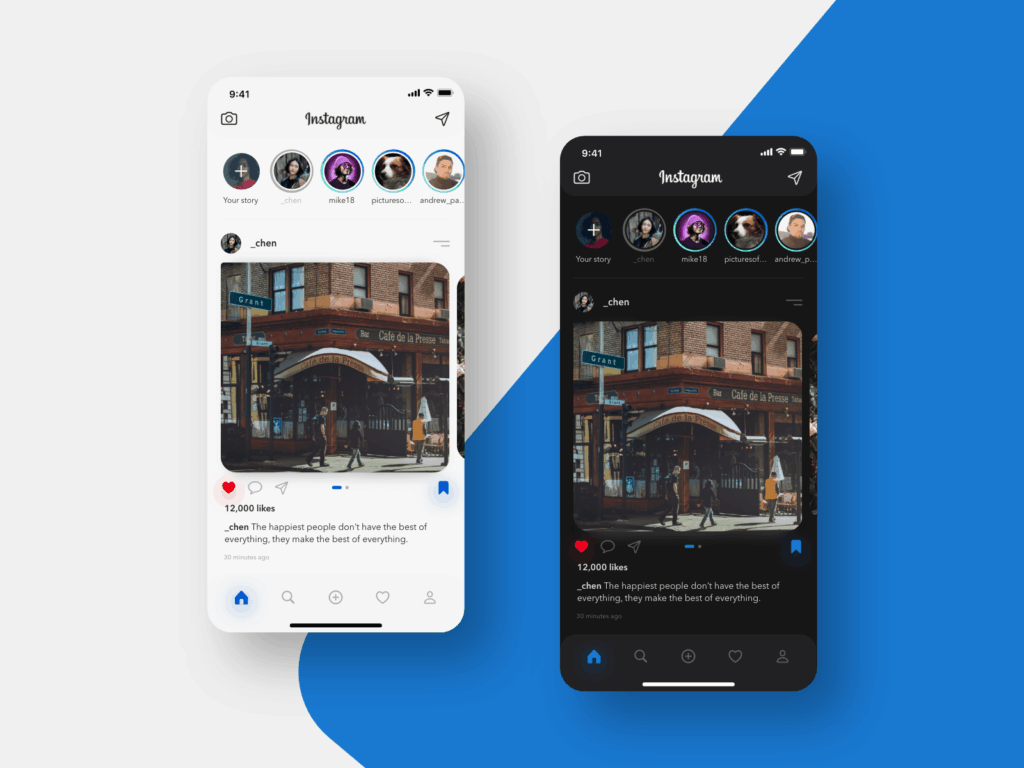
فعال کردن حالت شب اینستاگرام برای اندروید
کاربران اندروید میتوانند انتخاب کنند که فقط اینستاگرام را در حالت شب قرار دهند یا این حالت را برای تمام اپلیکیشنهای سازگار فعال کنند. در ابتدا، بیایید ببینیم چطور میتوانید حالت شب را مستقیماً در اپلیکیشن اینستاگرام فعال کنید:
- با ضربه زدن روی عکس پروفایلتان در پایین سمت راست صفحه، به بخش پروفایل بروید؛
- آیکون منو (سهخطی معروف به همبرگری) را در بالا سمت راست انتخاب کنید؛
- روی گزینه Accessibility که در بخش Your app and media قرار دارد ضربه بزنید؛
- گزینه Dark mode را انتخاب کنید؛
- حالا میتوانید on را بزنید یا گزینه system default را انتخاب کنید تا اینستاگرام بهصورت خودکار طبق تنظیمات گوشی از حالت روشن به تیره تغییر کند.
برای خاموش کردن حالت شب در اینستاگرام، همین مراحل را طی کنید اما این بار گزینه off را بزنید.
فعال کردن حالت شب در اینستاگرام باعث میشود که پسزمینه مشکی باقی بماند تا زمانیکه دوباره آن را خاموش کنید. اما اگر از تنظیمات خود گوشی استفاده کنید، میتوانید گوشی را بهگونهای تنظیم کنید که بهصورت خودکار بعد از غروب آفتاب وارد حالت شب شود (البته این گزینه بسته به برند گوشی شما متفاوت است).
برای فعال کردن حالت شب در اینستاگرام از طریق تنظیمات گوشی اندرویدی مراحل زیر را طی کنید:
- در مراحل بالا، بهجای انتخاب on، گزینه system default را انتخاب کنید؛
- منوی تنظیمات گوشی را باز کنید؛ کافیست از بالای صفحه به پایین بکشید و روی آیکون چرخدنده بزنید؛
- به بخش Display بروید و آن را باز کنید؛
- گزینه Dark theme یا Dark mode یا Night mode را فعال کنید (نام این گزینه بسته به برند گوشی ممکن است متفاوت باشد).
- اینستاگرام را باز کنید. بهطور پیشفرض، اینستاگرام با تنظیمات سیستم شما هماهنگ خواهد شد.
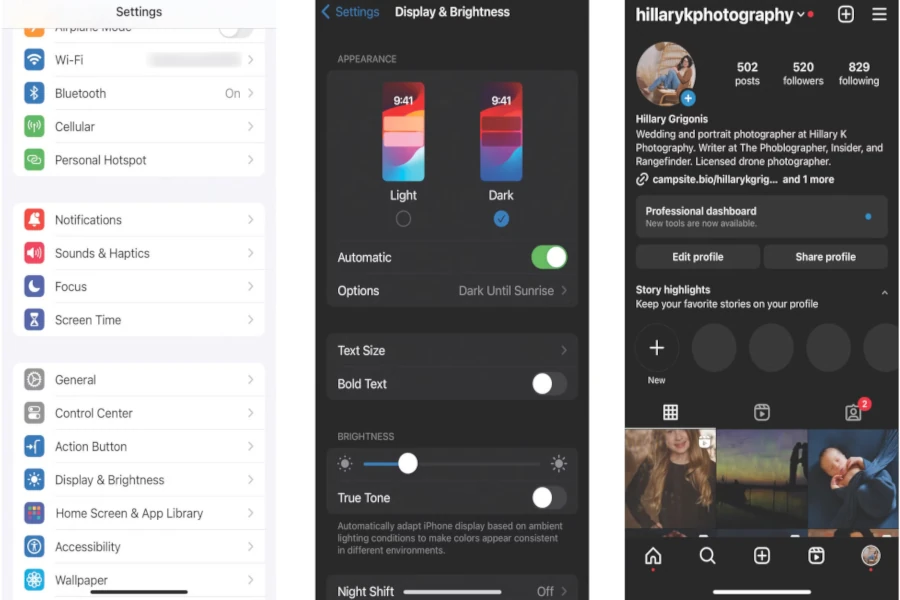
نکته: در گوشیهای Google Pixel، فعال کردن حالت Battery Saver نیز بهطور خودکار حالت شب را فعال میکند.
چگونه دارک مود اینستاگرام را در مرورگر خود فعال کنیم؟
اگر از طریق مرورگر به اینستاگرام وارد میشوید، نیازی نیست که حالت روشن را تحمل کنید. بله، میتوانید گوگل کروم را بهصورتی تنظیم کنید که همه وبسایتها را در حالت شب نمایش دهد، اما خود اینستاگرام هم تنظیماتی دارد که میتوانید مستقیماً در وبسایت آن، حالت شب را فعال کنید. این قابلیت هم در مرورگرهای موبایل و هم در کامپیوترهای دسکتاپ کار میکند.
در حال حاضر، این تنها راهی است که کاربران iOS میتوانند حالت شب را فقط برای اینستاگرام فعال کنند، بدون اینکه سایر اپلیکیشنها نیز تیره شوند. تنظیمات حالت شب در این روش به مرورگر شما وابسته است، نه به پروفایل اینستاگرام. یعنی اگر از چند دستگاه مختلف به اکانت خود وارد شوید، باید تنظیمات را در هر دستگاه جداگانه انجام دهید.
برای فعال کردن حالت شب در اینستاگرام از طریق مرورگر به صورت زیر عمل کنید:
- از طریق مرورگر دلخواهتان وارد وبسایت اینستاگرام شوید؛
- در صفحه اصلی، روی آیکون منوی سهخطی (همبرگری) در پایین سمت چپ سایت کلیک کنید؛
- گزینه Switch appearance را انتخاب کنید؛
- روی دکمه تغییر وضعیت (toggle) بزنید تا حالت شب فعال شود.
برای غیرفعال کردن حالت شب نیز همین مراحل را تکرار کنید، اما این بار دکمه تغییر وضعیت را به حالت خاموش برگردانید.
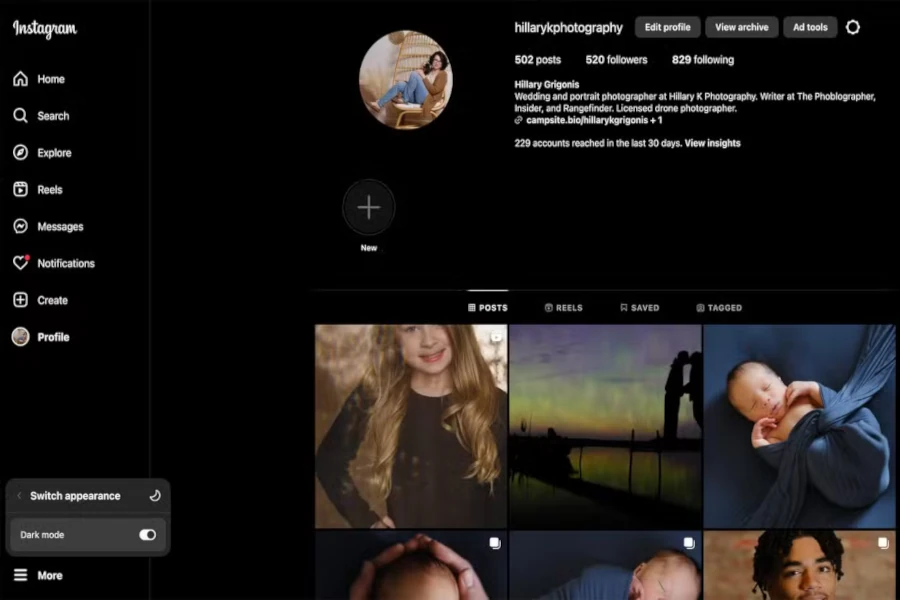
چگونه حالت شب اینستاگرام را در دایرکت فعال کنیم؟
وقتی حالت شب (Dark Mode) را برای اینستاگرام فعال میکنید، بخش پیامهای خصوصی یا همان دایرکت نیز بهطور خودکار با آن هماهنگ میشود. اما شما میتوانید ظاهر دایرکتها را با استفاده از تمها (Themes) شخصیسازی کنید. این قابلیت به شما امکان میدهد تا رنگ پسزمینه و حبابهای چت را برای هر گفتگو جداگانه تنظیم کنید؛ مثلاً یک تم مخصوص برای خواهرتان و یک تم متفاوت برای بهترین دوستتان داشته باشید.
تمها، رنگ پسزمینه و ظاهر حبابهای گفتگو را تغییر میدهند، اما اگر حالت شب روشن باشد، پسزمینه همچنان تیره خواهد ماند. اینستاگرام هرازگاهی تمهای جدیدی معرفی میکند، مثلاً به مناسبت تعطیلات خاص، اکران یک فیلم جدید یا انتشار یک آلبوم موسیقی.
این فرایند برای کاربران آیفون و اندروید یکسان است، اما در نسخه مرورگر (وب) این قابلیت در دسترس نیست.
مراحل تغییر تم دایرکت در اینستاگرام بهصورت زیر است:
- اینستاگرام را باز کنید و روی آیکون موشک کاغذی (دایرکت) بزنید؛
- گفتگویی را که میخواهید تم آن را تغییر دهید انتخاب کنید؛
- روی نام شخص یا گروه در بالای صفحه گفتگو ضربه بزنید؛
- گزینه Theme را انتخاب کنید؛
- از میان تمهای مختلف، یک تم جدید انتخاب کنید.
برای بازگشت به تم قبلی، همین مراحل را تکرار و این بار گزینه Default را از بخش Colors & Gradients انتخاب کنید.
به دنیای محصولات پرفروش جهانی خوش آمدید!
وینینگ ترکر، پل ارتباطی شما با بازارهای جهانی است. با ما همراه شوید تا جدیدترین ترندها را در فروشگاهتان داشته باشید. فرایند طراحی سایت برای دراپشیپینگ، واردات آسان و پشتیبانی حرفهای ما، تضمین موفقیت شما در تجارت آنلاین است.
سخن پایانی
فعال کردن حالت شب در اینستاگرام علاوهبراینکه باعث کاهش خستگی چشم در محیطهای کمنور میشود، تجربهای دلپذیرتر و حرفهایتر از کار با این اپلیکیشن محبوب فراهم میکند. با روشهایی که در این مقاله به آنها اشاره کردیم، میتوانید حالت دارک مود اینستاگرام را در انواع گوشی آیفون و اندروید و حتی مرورگر وب فعال کنید و از مزایای این ظاهر جذاب و آرامشبخش این اپلیکیشن بهرهمند شوید.
منابع: +
آیا حالت شب در اینستاگرام باعث صرفهجویی در باتری میشود؟
از آنجایی که برخی از صفحهنمایشهای گوشیهای هوشمند میتوانند در بخشهایی از صفحه که رنگ مشکی واقعی (True Black) نمایش داده میشود، پیکسلها را خاموش نگه دارند، حالت شب میتواند بهطور فنی باعث صرفهجویی در مصرف باتری شود. بااینحال، این صرفهجویی معمولاً آنقدر جزئی است که احتمالاً متوجه تفاوت قابلتوجهی نخواهید شد.
آیا حالت شب روی کیفیت تصاویر و ویدیوهای اینستاگرام تأثیر میگذارد؟
حالت شب فقط طرح رنگی (Color Scheme) اپلیکیشن اینستاگرام را تغییر میدهد و تأثیری روی کیفیت واقعی تصاویر یا ویدیوهایی که آپلود یا تماشا میکنید ندارد. اما ممکن است ظاهر رنگها در حالت شب کمی متفاوت از حالت روشن به نظر برسند، زیرا کنتراست بین عناصر بصری تغییر میکند.
سوالات متداول